İçindekiler
Google Chrome aniden hiçbir web sayfasını, Chrome ayarlar sayfasını (chrome://settings/), uzantılar sayfasını (chrome://extensions/) veya Chrome menüsü altındaki herhangi bir sayfayı/ayarı açmıyor. Diğer tüm tarayıcılar (ör. Internet Explorer, Mozilla Firefox, vb.) mükemmel çalışıyor. Bunun nedeni muhtemelen Google Chrome ayarlarını bozan ve tercihler dosyasını tehlikeye atan bir kötü amaçlı yazılım/virüs.
Özellikle, Google Chrome tarayıcısını açmaya çalıştığınızda aşağıdaki sorunlar - belirtiler ortaya çıkar:

- Google Chrome herhangi bir pencere açmaz, ancak "chrome.exe" uygulaması Windows arka planında (Görev Yöneticisi) çalışan bir işlem olarak görünür. Chrome çalışan işlemini sonlandırmaya çalışırsanız ("chrome.exe" veya " Chrome.exe *32 " 32bit işletim sisteminiz varsa) ve ardından Google Chrome'u tekrar açın, Chrome penceresi muhtemelen bu sefer açılır, ancak ekranınızda boş (boş) bir sayfa görüntülenir ve Chrome hiç durmadan sürekli olarak yükleniyor gibi görünür. Chrome, açmaya çalıştığınız herhangi bir sayfada beyaz bir ekran görüntüler ve çöker. Google Chrome, Chrome menüsünden herhangi bir sayfa dahil olmak üzere hiçbir sayfayı açmaz, hattaGizli pencere modu (Ctrl+Shift+N). Diğer tüm tarayıcılar (ör. Internet Explorer, Mozilla Firefox, vb.) mükemmel çalışır.
Google Chrome kullanırken yukarıdaki hata veya belirtilerden biriyle karşılaşırsanız, sorunlarınızı çözmek için aşağıdaki prosedürü deneyin.
Chrome Beyaz Ekran - Chrome Boş Sayfa - hatası/problemi nasıl çözülür ve düzeltilir.
Çözüm 1. Google Chrome'un "Windows XP uyumluluk modunda" çalışmasını engelleyin.
1. Tüm açık Google Chrome Örneklerini kapatın:
- Bunu yapmak için: " Ctrl+Alt+Delete " Windows'u başlatmak için " Görev Yöneticisi " ve " Süreçler Sekmesi ", sonlandırmak ( Son Süreç ) tüm Chrome çalışan örnekleri (ör." chrome.exe " veya " Chrome.exe *32 ”)
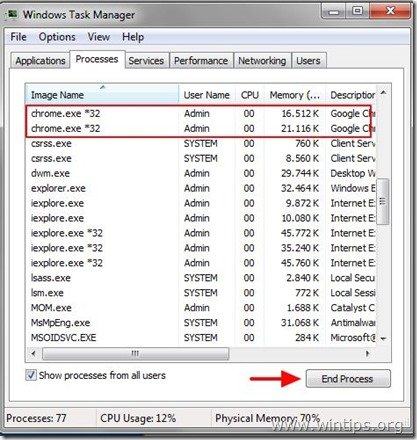
2. O zaman sağ tıklayın Google Chrome simgesine tıklayın ve " Özellikler ”.
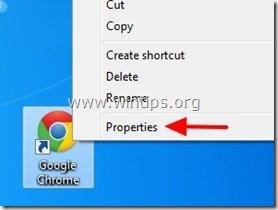
2. " Uyumluluk " sekmesi, işaretini kaldır " için bu Programı uyumluluk modunda çalıştırın :" onay kutusunu işaretleyin ve " OK ”.
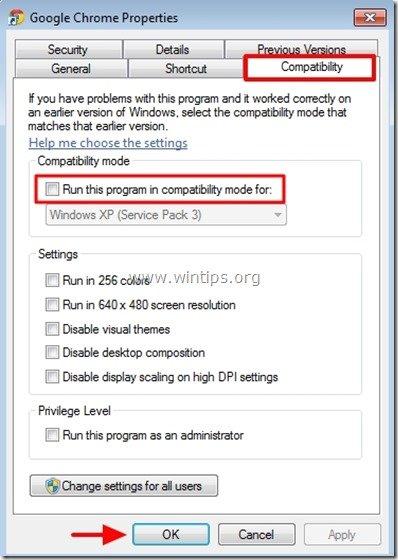
3. Google Chrome normal çalışıyorsa ve "Boş Sayfa" sorunu ortadan kalkarsa, bilgisayarınızı kötü amaçlı programlara karşı tarayın (Bkz. Çözüm 4).
Çözüm 2: Chrome'un "Sanbox" güvenlik özelliğini devre dışı bırakın.
Dikkat: Sandbox İnternette gezinirken sizi korumak için Google Chrome tarayıcısında bulunan bir güvenlik özelliğidir. Ancak bazen Antivirüs yazılımının bu özelliği devre dışı bırakması gerekir çünkü hata mesajlarına ve sorunlara neden olur. Bu nedenle bu çözümü kendi sorumluluğunuzda gerçekleştirin.
1. Google Chrome simgesine sağ tıklayın ve " Mülkler ”.
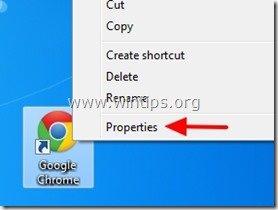
2. " adresinde Kısayol " sekmesine gidin, " Hedef " alanına ve mevcut komut türünün sonuna girin: -kum kutusu yok
Örnek:
Önce
C:\Users\Admin\AppData\Local\Google\Chrome\Application\chrome.exe
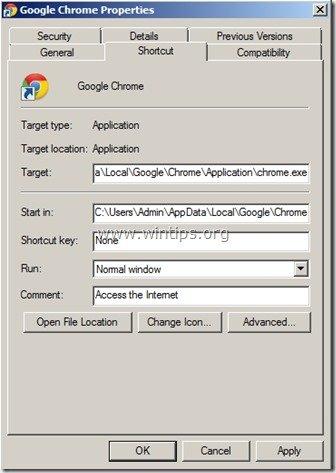
Sonra:
C:\Users\Admin\AppData\Local\Google\Chrome\Application\chrome.exe -kum kutusu yok
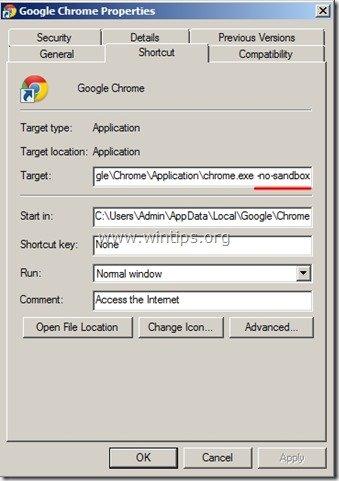
3. Google Chrome'u başlatın
Çözüm 3: Google Chrome "Yerel Depolama" klasöründeki tüm dosyaları silin.
1. Bilgisayarınızda gizli dosyalar görünümünü etkinleştirin ve ardından tüm dosyaları sil altında bulundu Google Chrome “ Yerel Depolama "klasör. Bunu yapmak için:
- Windows'a gidin " Kontrol Paneli " ve " Klasör Seçenekleri " öğesini seçin. Görünüm " sekmesi altında " Gizli dosya ve klasörler " bölümündeki " Gizli dosyaları, klasörleri ve sürücüleri göster " onay kutusunu işaretleyin ve " OK ”.
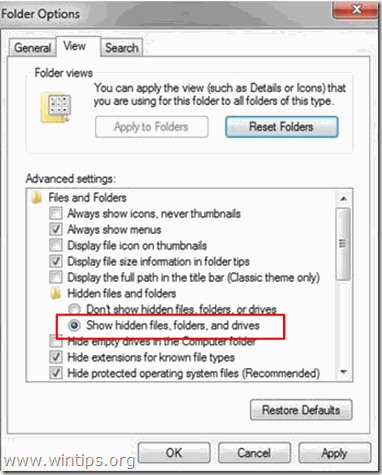
2. Çalışan tüm Google Chrome örnekleri/işlemleri sonlandırıldığında (Adım 1.1), aşağıdaki yola gidin ve ardından tüm dosyaları sil orada bulundu:
- C:\Users\\AppData\Local\Google\Chrome\User Data\Default\Local Storage\
3. Fırlatma Google Chrome.
Çözüm 4: Bilgisayarınızı zararlı dosyalardan tarayın ve temizleyin
Devam edin ve bilgisayarınızın rootkit, malware veya virüs gibi zararlı programlardan %100 temizlendiğinden emin olun. Bu görevi gerçekleştirmek için, bu Hızlı Malware Tarama ve Kaldırma Kılavuzu'ndaki adımları izleyin.
Bilgisayarınızın açık olduğundan emin olduktan sonra virüslerden arındırılmış ve Google Chrome çalışmıyor içinde " C Windows XP için Uyumluluk Modu " (Adım 1'de açıklandığı gibi), Google Chrome'u tekrar çalıştırın.
Google Chrome boş sayfa sorunu hala devam ediyorsa, " Çözüm 5 " düğmesine basarak Google Chrome'un tamamen yeni bir kopyasını yükleyin.
Çözüm 5: Google Chrome'un tamamen yeni bir kopyasını yükleyin.
Önemli: Bu prosedürü uygularsanız, Yer İmleri*, Parolalar, Ayarlar vb. dahil olmak üzere Google Chrome'da depolanan tüm kişisel profil bilgilerinizi kaybedeceğinizi unutmayın. Diğer çözümlerden herhangi biri etkili olmadıysa, bu prosedürü kendi sorumluluğunuzda uygulayın.
İlgili makale : Chrome Yer İmleri (Sık Kullanılanlar) Nasıl Yedeklenir ve Geri Yüklenir
Adım 1: Google Chrome'u kaldırın bilgisayarınızdan .
1. Bunu yapmak için şu adrese gidin:
- Windows 8/7/Vista: Başlat > Denetim Masası Windows XP: Başlangıç > Ayarlar > Kontrol Paneli
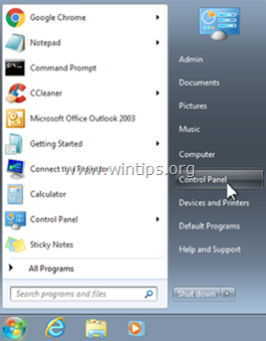
2. Açmak için çift tıklayın
- Program Ekle veya Kaldır Windows XP'niz varsa Programlar ve Özellikler Windows 8, 7 veya Vista kullanıyorsanız.
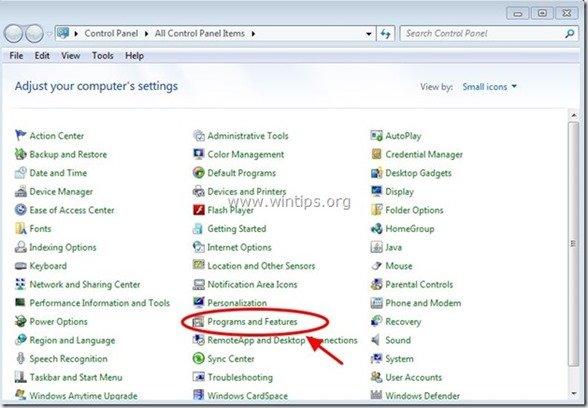
3. Program listesinde, bulun ve Kaldır (Uninstall) :
- Google Chrome
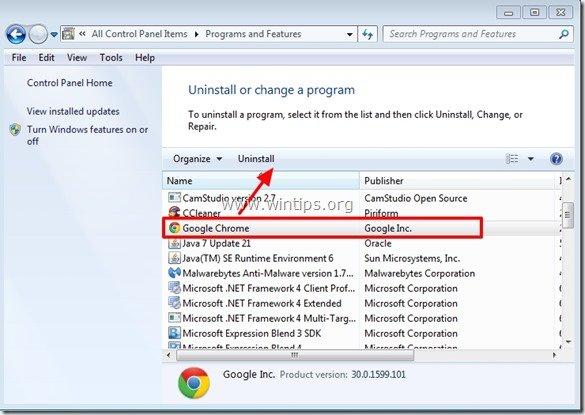
2. Adım: "Chrome" klasörlerini bilgisayarınızdan silin.
Aşağıdaki yollara gidin ve " Krom " orada bulunan klasör(ler).*
Dikkat edin: Bu görevi gerçekleştirmek için gizli dosyalar görünümünü etkinleştirmeniz gerekir.
- Başlangıç > Kontrol Paneli > Klasör Seçenekleri . tıklayarak " Görünüm " sekmesine tıklayın. Gizli dosyaları, klasörleri ve sürücüleri göster " & " işaretini kaldırın Korumalı işletim sistemi dosyalarını gizleme " Basın " OK "
- Windows 7'de Gizli Dosyalar Görünümü Nasıl EtkinleştirilirWindows 8'de Gizli Dosyalar Görünümü Nasıl Etkinleştirilir
Windows 8,7, Vista:
- C:\Users\\AppData\Local\Google\ C:\Program Files\Google\
Windows XP:
- C:\Documents and Settings\\Local Settings\Application Data\Google\ C:\Program Files\Google\
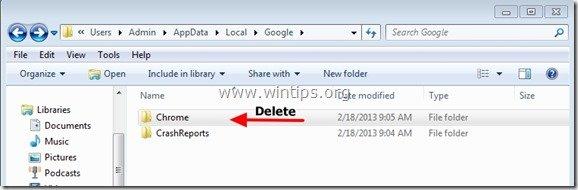
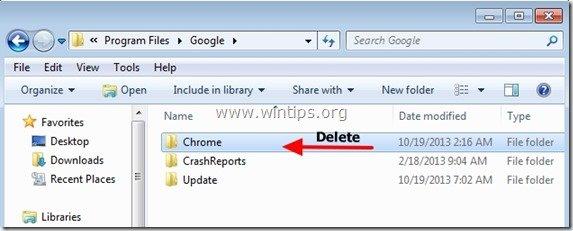
Adım 3. Bilgisayarınızdaki tüm kullanıcı hesapları için Google Chrome'un yeni bir kopyasını yükleyin.
1. Çalışan herhangi bir tarayıcıdan (örn. Internet Explorer, Mozilla Firefox, vb.) Tüm kullanıcı hesapları için alternatif (çevrimdışı) Google Chrome yükleyicisi.
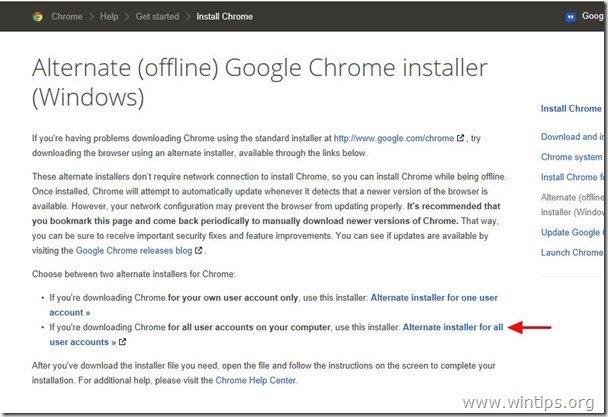
2. Yükleme tamamlandığında Google Chrome'u çalıştırın.
Umarım bu yardımcı olur!

Andy Davis
Windows hakkında bir sistem yöneticisinin günlüğü





